Installation
<< Über Firebird | Firebird 2 Administrations-Handbuch | Dienst-Konfiguration >>
Installation
Vorüberlegungen
Firebird unterstützt folgende Plattformen:
- Win32 (Windows 2003, XP, 2000, NT4, usw.)
- Linux (i386, AMD64)
- FreeBSD (Intel), HP/UX, Mac OS-X und Sun Solaris x86. Diese werden in diesem Handbuch nicht weiter beschrieben.
Firebird ist ein sehr schlanker Server, eine Vollinstallation belegt keine 20 MB Festplattenplatz. Clients können ebenfalls auf den unterstützten Betriebssystemen installiert werden. Die Clients sind sehr schlank und bestehen in der einfachsten Form aus einer wenige 100 Kilobytes großen DLL (fbclient.dll).
Begriffe
Ablauf
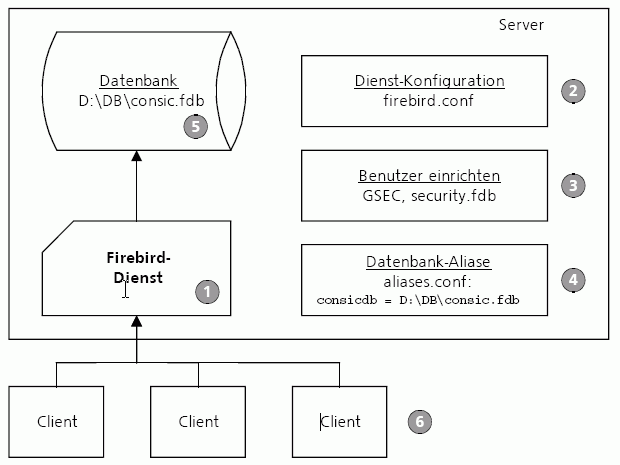
Der Ablauf einer Installation von Datenbank-Dienst, Datenbank und Clients erfolgt nach diesen groben Schritten:
- Installation des Firebird-Dienstes auf den Server
- Überprüfung bzw. Änderung der Dienst-Konfiguration (
firebird.conf) - Anlegen von Benutzern, ggf. Anpassen des
SYSDBA-Passworts - Anlegen eines Alias für jede Datenbank (
aliases.conf) - Einrichten der Datenbank
- Installation der Clients
Superserver, Classic Server
Der Firebird-Dienst kann installiert werden als „Superserver“ oder als „ClassicServer“:
- Superserver: es wird für jede eingehende Client-Verbindung lediglich ein neuer Thread gestartet. Dies ist schneller und verbraucht weniger System-Ressourcen.
- Classic server: es wird für jede eingehende Client-Verbindung ein neuer Prozess gestartet. Dies kann auf Multi-Prozessor-Maschinen besser skalieren.
Installation unter Windows
Starten Sie das Installationsprogramm (z. B. Firebird-2.0.3.12981-1-Win32.exe)
Ziel-Ordner wählen
Es ist möglich, mehrere Firebird-Dienste auf einem System zu installieren, dies wird bei Produktiv-Installationen allerdings selten der Fall sein.
Wir empfehlen, den Vorschlag der Installation abzukürzen und z. B. das Verzeichnis C:\Programme\Firebird zu verwenden:
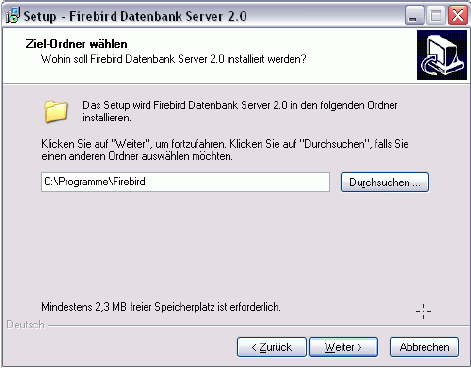
Komponenten auswählen
Wir empfehlen, für Produktiv-Umgebungen den Superserver zu installieren, da dieser weniger Ressourcen verbraucht. Die Server Komponenten und Komponenten für Entwickler und Administratoren sollten bei der Dienst-Installation mitinstalliert werden:
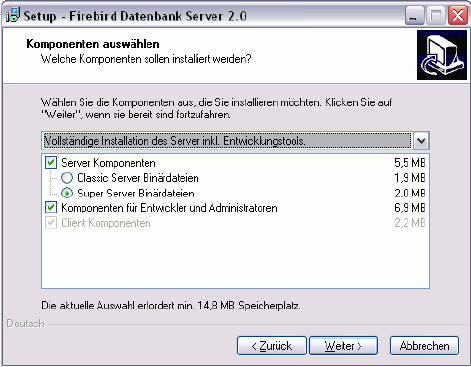
Zusätzliche Aufgaben
- Guardian: Zusammen mit dem Firebird-Dienst kann ein sog. Guardian installiert werden. Hierbei handelt es sich um einen Dienst, der prüft, ob der Firebird-Dienst selbst noch läuft und diesen ggf. neu startet (Watchdog).
- Firebird Server starten als Dienst/Anwendung: Auf Produktiv-Servern sollte Firebird als Dienst (Service) laufen.
- Firebird nach jedem Rechnerneustart automatisch starten? Selbstverständlich!
- Firebird Client-Bibliothek ins <system>-Verzeichnis kopieren: Wenn diese Option gewählt ist, wird die Firebird Client-DLL
fbclient.dllzusätzlich in das Windows-System-Verzeichnis kopiert und kann dort von Applikationen leichter gefunden werden. Auf einer reinen Datenbank-Servermaschine ist dies nicht erforderlich. Auf Servern, die gleichzeitig als Fileserver oder für Administrationszwecke eingesetzt werden, kann es vorteilhaft sein. Unbedingt erforderlich ist es auch hier nicht.
- Client-Bibliothek als GDS32.DLL kopieren: Wählen Sie diese Option, wenn Sie auf Borland InterBase® basierende Applikationen auf dem Server laufen lassen möchten, die das Vorhandensein einer
GDS32.DLLerwarten.
Nach der Installation ist der Firebird-Dienst und ggf.der Firebird-Guardian-Dienst sofort einsatzbereit (Automatischer Start, gestartet).
Dienste
Im Dienste-Panel von Windows erscheinen folgende Dienste:
- Firebird Guardian:
DefaultInstance(nur falls installiert) - Firebird Server:
DefaultInstance
Wenn der Guardian installiert ist, genügt es, den Guardian zu starten und zu beenden. Ansonsten können die Datenbankdienste wie bei Windows üblich manuell oder automatisch gestartet und beendet werden.
Ports
Firebird horcht standardmäßig auf TCP Port 3050, der Dienstname lautet gds_db. Dies kann zu Konflikten mit einer bereits installierten Borland InterBase®-Datenbank führen. In diesem Fall muss der Port in der Konfigurationsdatei firebird.conf (im Firebird-Stammverzeichnis) geändert und ggf. ein Eintrag in der etc/services-Datei gemacht werden. Ansonsten sind keine Änderungen erforderlich.
Beispiel für eine Änderung des Ports auf 3051:
Eintrag in firebird.conf:
RemoteServiceName = firebirdsql RemoteServicePort = 3051
Eintrag in services-Datei:
firebirdsql 3051/tcp # Firebird 1.5 Server
Datenbanken
Die Datenbank-Dateien? müssen sich auf demselben lokalen Dateisystem befinden wie der Datenbank-Dienst selbst, es können also keine Netzwerk-Laufwerke verwendet werden (unabhängig davon, ob diese über einen UNC-Pfad oder einen Laufwerksbuchstaben angesprochen werden).
Datenbank-Administrator SYSDBA
Bei einem neu installierten Dienst gibt es genau einen Datenbank-Benutzer: den SYSDBA. Dieser hat das Passwort masterkey.
Um das SYSDBA-Passwort zu ändern können Sie das Kommandozeilen-orientierte GSEC-Tool aus dem bin-Verzeichnis von Firebird verwenden. Geben Sie dazu folgenden Befehl ein (direkt am Server, auf dem der Datenbank-Dienst läuft):
cd \Programme\Firebird\bin gsec -user sysdba -password masterkey -modify sysdba -pw <Neues Passwort>
Wenn das neue Passwort also z. B. meister heißen soll, lautet der Befehl:
gsec -user sysdba -password masterkey -modify sysdba -pw meister
Nur die ersten 8 Stellen eines Passworts sind signifikant. Bei einem längeren neuen Passwort erscheint daher eine Warnmeldung, die darauf hinweist:
Warning - maximum 8 significant bytes of password used
Installation unter Linux
Installieren Sie das RPM-Package mit einem geeigneten Package-Tool. Es wird der Firebird-Daemon und ein Firebird-Guardian-Daemon eingerichtet. Der Guardian ist ein Watchdog-Daemon, der prüft, ob der Firebird-Daemon selbst noch läuft und ihn ggf. wieder startet.
rpm Package Manager
Mit dem Kommandozeilen-Packagemanager rpm kann Firebird installiert und deinstalliert werden:
Installation
rpm -ivh <rpm-Datei>
also z. B.:
rpm -ivh FirebirdSS-1.5.1.4481-0.i686.rpm
Deinstallation
Ermitteln des genauen Package-Namen mit
rpm -qa Fire*
Deinstallation mit
rpm -e <Package-Name>
also z. B.:
rpm -e FirebirdSS-1.5.1.4481-0
Datenbank-Administrator SYSDBA
Bei einem neu installierten Dienst gibt es genau einen Benutzer: den SYSDBA. Dieser hat ein von der Installation vergebenes Passwort, das der Datei SYSDBA.password im Firebird-Stammverzeichnis (üblicherweise /opt/firebird) entnommen werden kann.
Um das automatisch erstellte Passwort zu ändern, das sich schwierig merken und tippen lässt, kann das Skript bin/changeDBAPassword.sh verwendet werden.
Schreibrechte
Wichtiger Hinweis: Das Benutzerkonto firebird benötigt Schreibrechte auf den Verzeichnissen, in denen Datenbanken angelegt werden sollen!
Firebird Manager fbmgr
Mit dem Firebird Manager fbmgr kann der Firebird Server-Prozess gestartet und beendet werden. fbmgr befindet sich im bin-Unterverzeichnis. Es kann nur von einem Administrator gestartet werden.
Starten
Mit der Option –start wird der Dienst-Prozess gestartet:
./fbmgr -start
Mit einer weiteren Option kann gewählt werden, ob der Guardian mitläuft oder nicht:
–once Startet Firebird ohne Guardian.
–forever Startet Firebird mit Guardian. Dies ist die Standardeinstellung.
./fbmgr -start -forever
Beenden
Mit der Option –shut werden alle Transaktionen zurückgefahren (ROLLBACK), alle Client-Verbindungen getrennt und der Dienst-Prozess heruntergefahren. Es muss das SYSDBA-Passwort angegeben werden:
./fbmgr -shut -password masterkey
Windows Client-Installation
Eine Client-Installation installiert entweder einen minimalen Client, der zum Starten von Firebird-Applikationen verwendet werden kann oder einen Client zusammen mit den Adminstrations-Tools.
Starten Sie dasselbe Setup-Programm, das Sie auch zur Installation des Dienstes verwendet haben. Wählen Sie im Schritt Komponenten auswählen die Option Installation der Client Tools für Entwickler und Datenbank-Administratoren.
Diese Installation sollten Sie auf allen Rechnern durchführen, von denen aus administrative Tätigkeiten ausgeführt werden. Hier werden die später erwähnten Tools wie GBAK, GFIX, GSEC usw. installiert.
Es gibt Applikationen, die einen eigenen Client mitbringen, in diesem Fall ist eine gesonderte Firebird-Client-Installation nicht unbedingt erforderlich.
Siehe auch:
Download und Installation von Firebird
<< Über Firebird | Firebird 2 Administrations-Handbuch | Dienst-Konfiguration >>






